Vous possédez une montre Samsung Gear et vous aimeriez bien pouvoir la connecter à votre smartphone afin de répondre à vos SMS et d’accéder à toutes vos applications ? Ne cherchez plus. Nous allons voir aujourd’hui comment utiliser l’application Samsung Gear Manager pour gérer sa montre Gear à partir d’un smartphone Android.
La montre connectée de Samsung
Avec le développement des appareils connectés, les montres sont devenues de petits bijoux technologiques bourrés de fonctionnalités toutes plus utiles les unes que les autres. Imaginons par exemple que vous venez de recevoir un SMS. Avec la montre connectée, plus besoin de chercher votre smartphone au fond de votre sac pour prendre connaissance de vos messages. Les notifications de SMS s’affichent directement sur l’écran que vous portez au poignet. Et grâce aux commandes vocales, vous pourrez même y répondre.
Bien évidemment la montre connectée de Samsung propose bien d’autres fonctionnalités. Les sportifs pourront par exemple l’utiliser pour mesurer leur fréquence cardiaque, connaître les calories brûlées, la distance parcourue etc… Vous pourrez aussi synchroniser Samsung Health avec Google Fit.
Relier la montre Gear à un smartphone Android
Vous l’aurez compris les montres connectées sont de véritables petits ordinateurs de poche capables de vous rendre bien des services. Avant de pouvoir profiter pleinement de toutes ces options, il vous faudra au préalable relier votre montre connectée Samsung à votre smartphone Android. Rassurez-vous la procédure est extrêmement simple.
- Ouvrez l’application Play Store sur votre smartphone
- Tapez dans le module de recherche Samsung Gear puis cliquez sur le bouton installer
- Lancez ensuite l’application
- Appuyez sur le bouton Se connecter à Gear
- Allumez ensuite votre montre
- Sur l’écran de votre Gear S2 vous devriez voir apparaître un mot de passe
- Reprenez votre smartphone en main
- Celui-ci va vous demander de rentrer le mot de passe afin d’autoriser la connexion bluetooth avec la montre Gear
- Validez en appuyant sur la touche OK
- Patientez quelques secondes, le temps que votre smartphone télécharge les logiciels additionnels nécessaire à la gestion de votre montre
- Voilà votre Gear est désormais connectée à votre téléphone
Activer les notifications sur une Galaxy Gear
L’application Samsung Gear Manager se révèle particulièrement fluide et efficace. Vous pourrez l’utiliser pour configurer et personnaliser votre montre très facilement: mise à jour, installation de nouvelles applis, choix du cadran.
- Ouvrez l’application Gear Manager
- Cliquez sur la rubrique Notifications
- Sélectionnez dans la liste les applications dont vous souhaitez recevoir les notifications sur l’écran de votre montre
- Validez ensuite avec le bouton OK

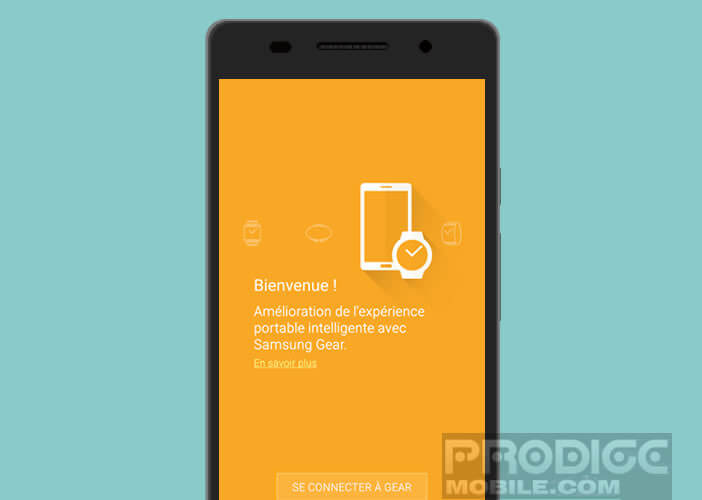

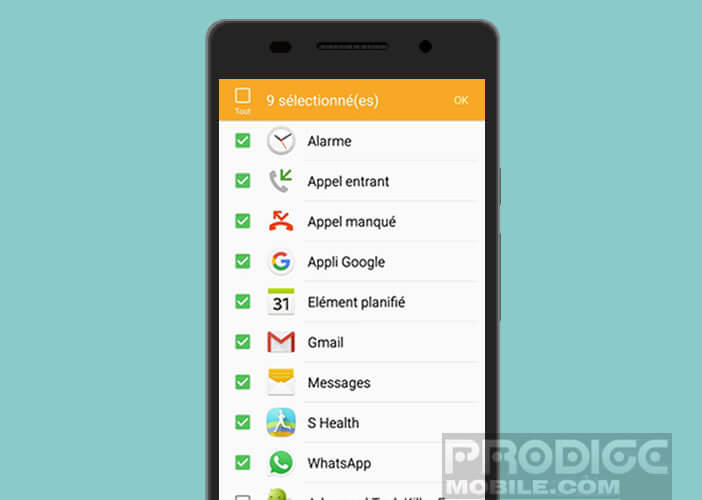
6 commentaires
Avec smartphone Condor M1. Ca n’a pas marché. Merci
Bonjour Mohamed,
Si ça peut te rassurer, c’est la catastrophe pour connecter un montre Samsung à un smartphone. Ma Gear S3 refuse de s’associer avec mon téléphone. Le programme d’installation tourne en boucle pendant des heures. J’ai tout fait. Réinitialiser le smartphone, installer et désinstaller plusieurs fois l’appli ça ne change rien. J’ai laissé un message sur le SAV de Samsung. Aucune réponse.
J’attends la mise à jour de l’application Galaxy Wearable. J’espère que ça va corriger le problème. D’après les commentaires que j’ai pu lire sur d’autres forums, il semble que le problème vienne de la dernière version de l’application.
Au secours ma Samsung Gear ne veut plus se connecter depuis la mise à jour de l’application.
Offert en octobre vu le prix de la montre cela fait mal au cœur que compte faire Samsung ? Rembourser tous les acheteurs ?
Bonjour Font,
Malheureusement t’es loin d’être le seul dans ce cas. Les problèmes de connexion avec la Samsung Gear sont légions. Va dans les paramètres de ton téléphone.
Sélectionne la rubriques applications puis recherche dans la liste, l’application utilisée pour gérer ta montre. Normalement celle-ci s’appelle Galaxy Wearable. Puis une fois la fenêtre de description de l’application ouverte, tu vas dans les paramètres de stockage et tu effaces le cache et les données de l’application.
Redémarre ton téléphone et essayes de reconnecter ta montre à ton téléphone.
Bonjour
Mon téléphone J700F ne veut plus connecter avec la montre.
Il nous donne un message d’erreur comme quoi la RAM moins de 1,5.
C’est un problème avec l’application wear.
L’application Gear fonctionne avec tous les téléphones Android disposant d’au moins 1,5 Go de mémoire RAM. Ce qui est le cas de ton téléphone. Le Samsung J7 released 2015 dispose de 1,5 Go de mémoire vive.
Va dans les paramètres Android, clique sur Application puis sur Stockage et enfin Gear. Vide ensuite le cache et les données de l’application et redémarre ton téléphone. Reprend ensuite l’appairage de ta montre.
Si ça ne fonctionne pas, désinstalle l’application Samsung Gear puis après avoir éteint ton smartphone, réinstalles-là.
Sinon il faudra lancer une réinitialisation de ta montre. Pour cela il faut éteindre ta montre Gear. Laisse le bouton Marche / Arrêt enfoncé jusqu’à ce que la mention réamorçage s’affiche en bas de l’écran. Relache le bouton
Tu vas ensuite appuyer plusieurs fois sur le bouton Marche / Arrête jusqu’à ce que l’écran affiche les différentes options de redémarrage. (Select Reboot Mode).
Ensuite à l’aide de la touche Power tu vas sélectionner l’option Récupération.
Lorsque cette dernière est en surbrillance, tu vas maintenir le bouton Power appuyé jusqu’à ce que ta montre redémarre.